华为g7plus无法保存照片怎么解决?
当华为G7 Plus手机无法正常存储照片时,用户可能会遇到照片保存失败、提示存储空间不足、文件损坏或无法查看已存照片等问题,这种情况可能由软件故障、存储空间不足、硬件问题或权限设置错误等多种原因导致,以下将从排查步骤、解决方案、预防措施等方面详细分析并解决该问题,帮助用户恢复手机的正常存储功能。
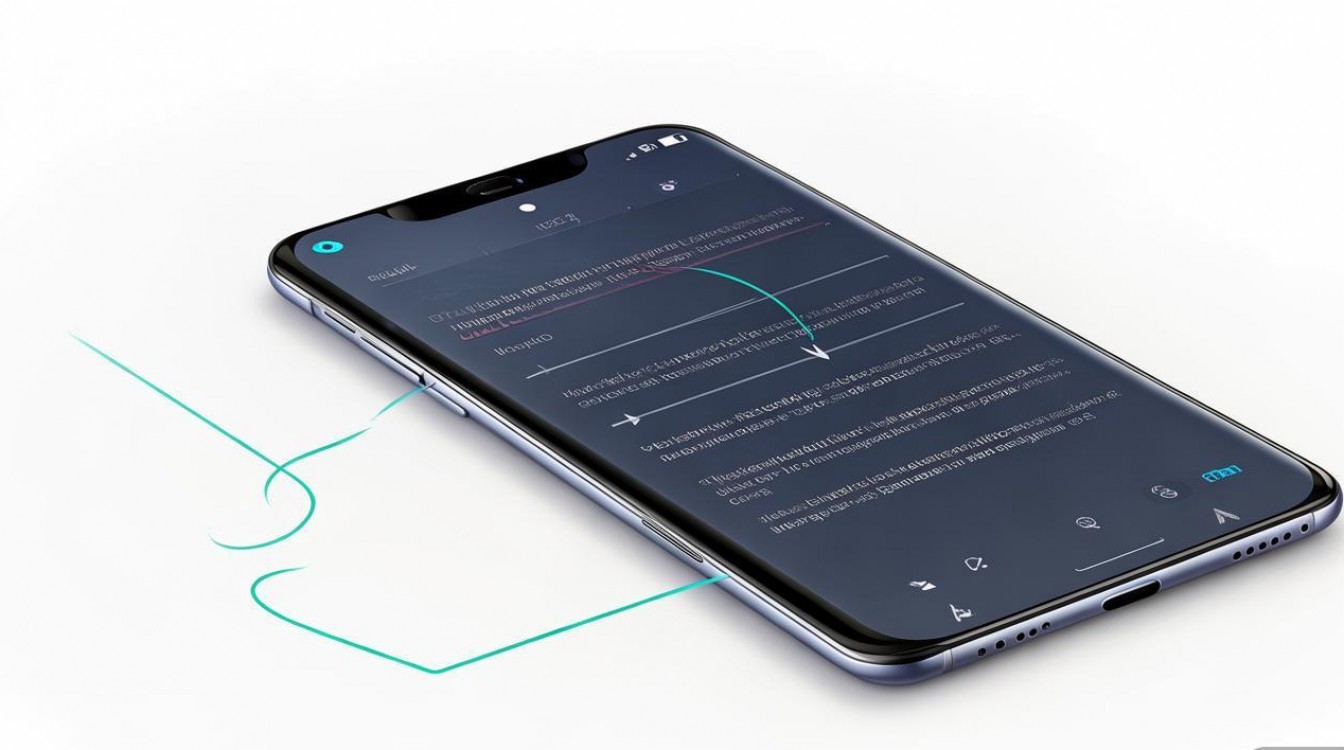
需要排查问题的基本原因,用户可以检查手机的存储空间状态,进入“设置”-“存储”,查看剩余空间是否充足,如果存储空间已满,系统将无法保存新照片,此时需要清理不必要的文件,如缓存、应用、视频或已删除的照片,建议使用手机自带的“手机清理”功能,或通过文件管理器手动删除大文件,检查照片是否保存到了正确的存储位置,如手机内置存储或SD卡,如果使用了SD卡,需确认SD卡是否已正确插入且未被格式化,同时检查SD卡是否损坏,可以通过在其他设备上读取SD卡来验证其状态。
软件故障可能导致照片保存失败,用户可以尝试重启手机,这能解决临时性系统错误,如果问题依旧,建议将系统更新至最新版本,因为旧版本可能存在兼容性问题,进入“设置”-“系统更新”,检查并安装可用更新,检查相册应用的权限设置,确保应用有权限访问存储空间,进入“设置”-“应用”-“相册”-“权限管理”,开启“存储”权限,如果使用了第三方相机或相册应用,尝试卸载后重新安装,或切换至系统自带应用进行测试。
如果上述方法无效,可能是存储硬件存在问题,对于SD卡用户,可以尝试格式化SD卡(注意提前备份重要数据),或更换一张新的SD卡,对于内置存储问题,建议备份数据后恢复出厂设置(进入“设置”-“系统”-“重置选项”-“清除所有数据”),但需注意,恢复出厂设置会删除所有数据,务必提前通过“华为云空间”或电脑备份照片等重要文件,硬件故障(如存储芯片损坏)的可能性较低,若手机曾摔落或进水,建议联系华为售后服务中心进行检测。
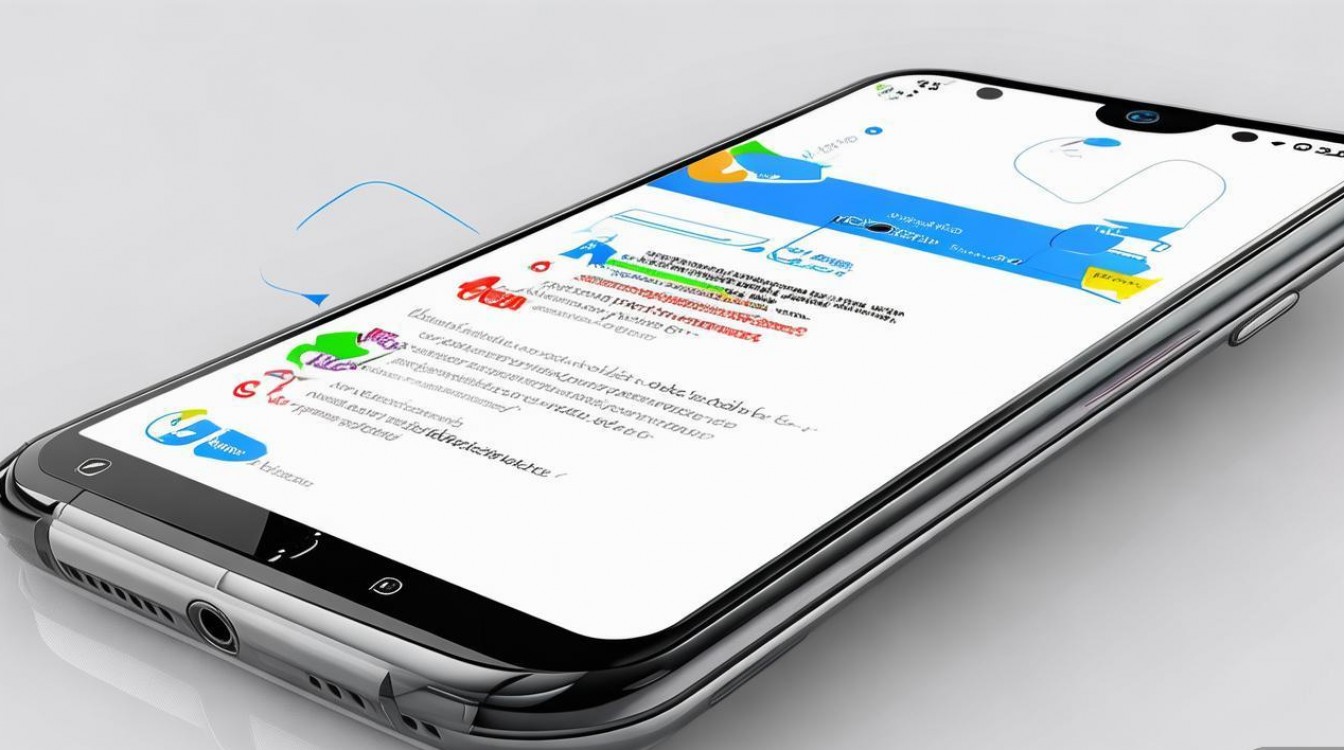
以下是常见问题与解决方案的总结表格:
| 问题类型 | 可能原因 | 解决方案 |
|---|---|---|
| 存储空间不足 | 文件过多,缓存未清理 | 清理缓存、删除无用文件,或转移文件至电脑/云空间 |
| SD卡问题 | 卡未插入、损坏或格式化错误 | 重新插卡、更换SD卡,或在电脑中格式化后重新使用 |
| 权限设置错误 | 相册应用无存储权限 | 进入权限管理开启“存储”权限 |
| 软件故障 | 系统错误或应用异常 | 重启手机、更新系统版本,或重置相册应用 |
| 硬件故障 | 存储芯片损坏 | 备份数据后联系售后维修 |
为避免类似问题再次发生,用户可采取以下预防措施:定期清理手机存储空间,避免将所有照片保存在手机中,可利用华为云空间、Google相册等工具自动备份;使用高质量SD卡并定期检查其状态;避免在保存照片时运行过多大型应用,减少系统负担;安装可靠的安全软件,防止病毒或恶意软件影响存储功能。
相关问答FAQs:
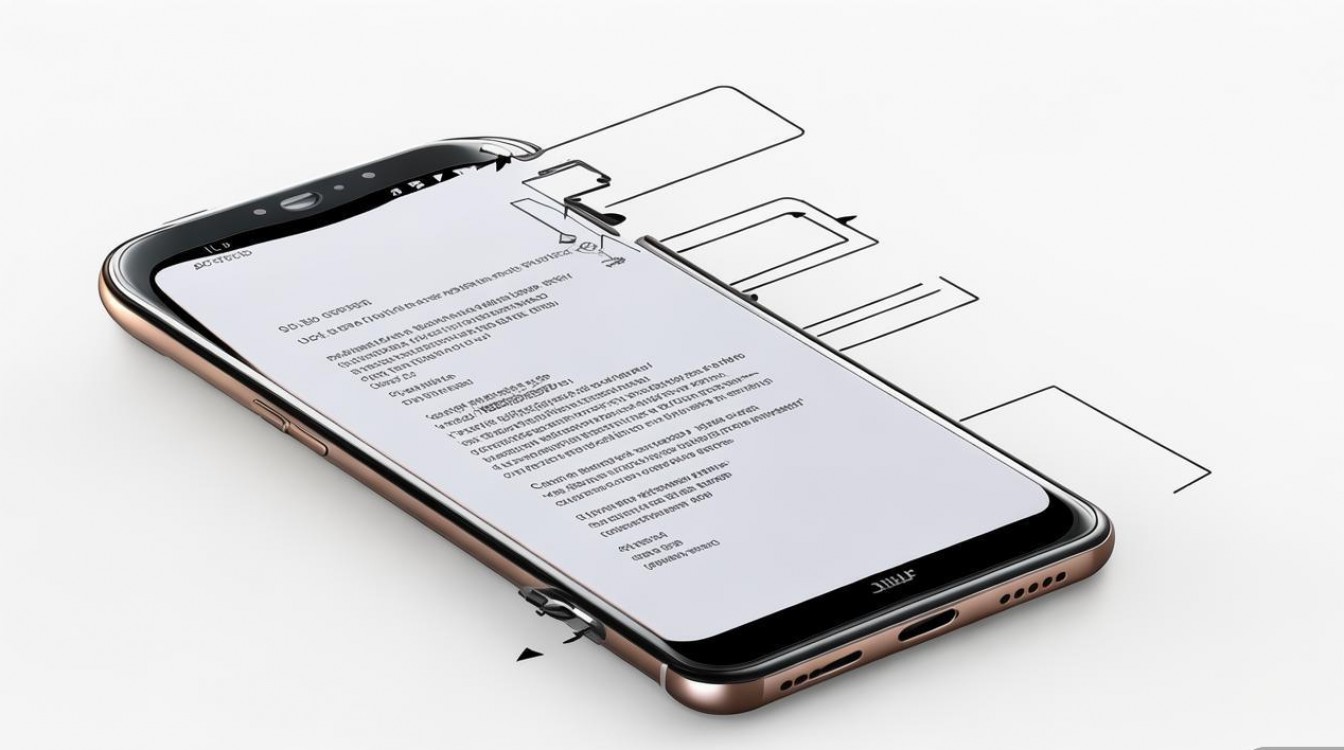
-
问:为什么华为G7 Plus提示“无法保存到相册”,但存储空间还有剩余?
答:这种情况可能是由于权限问题或系统临时故障,首先检查相册应用的存储权限是否已开启,然后尝试重启手机,如果问题依旧,可以清除相册应用的缓存(进入“设置”-“应用”-“相册”-“存储”-“清除缓存”),或使用系统自存的“手机克隆”功能备份照片后重置相册应用,某些第三方安全软件可能会限制应用权限,建议暂时关闭后再尝试保存照片。 -
问:如何将华为G7 Plus中的照片安全备份到电脑?
答:推荐以下三种方法:- USB连接:使用原装数据线连接手机与电脑,选择“传输文件”模式,进入手机存储目录,找到“DCIM”或“Pictures”文件夹,复制照片到电脑。
- 华为云空间:登录华为账号,进入“云空间”-“照片”,开启自动备份功能,照片将上传至云端后可在电脑端登录云空间下载。
- 第三方工具:使用“华为手机助手”或“HiSuite”软件,连接手机后选择“照片”进行备份。
注意:备份前确保手机与电脑连接稳定,避免传输中断导致文件损坏。
版权声明:本文由环云手机汇 - 聚焦全球新机与行业动态!发布,如需转载请注明出处。












 冀ICP备2021017634号-5
冀ICP备2021017634号-5
 冀公网安备13062802000102号
冀公网安备13062802000102号